
Inhoudsopgave:
- Stap 1: Besturingskast: Inleiding
- Stap 2: Schakelkast: RJ-45-aansluitingen
- Stap 3: Besturingskast: condensatoren en aansluitingen
- Stap 4: Besturingskast: LCD
- Stap 5: Besturingskast: Firmware uploaden en testen
- Stap 6: Besturingskast: Voltooien
- Stap 7: kabels voorbereiden
- Stap 8: Optie A: Arcade-knoppen van 30 mm en 3D-geprinte Clicker Boxes
- Stap 9: Optie B: Hand-held Clickers
- Stap 10: Gebruik
- Stap 11: Technische opmerkingen
- Stap 12: Paaseieren
- Auteur John Day [email protected].
- Public 2024-01-30 11:19.
- Laatst gewijzigd 2025-01-23 15:01.



De Certamen-quizteamcompetitie uit de Junior Classical League bestaat uit quizvragen over Grieks/Romeinse onderwerpen. Individuele deelnemers drukken op zoemerknoppen als ze een antwoord hebben. De machine houdt de volgorde bij waarin de knoppen zijn ingedrukt, met inachtneming van de team-lockout-regel dat zodra een speler van een team op een knop drukt, de andere drukken van dat team niet meetellen. De machine die we bouwden was voor drie teams van elk vier spelers. Bovendien, zodat andere schoolgroepen de machine als een standaard quizmachine kunnen gebruiken, is er een optie om teams te negeren en alleen de knopvolgorde bij te houden.
Het Certamen-team van de school had een machine nodig om op te oefenen, maar de officiële machine kost $ 545 voor het zelfstandige systeem (een variant die op een computer wordt aangesloten kost $ 435), wat budgettair niet haalbaar was. Plus duidelijk te duur!
En dus ontwierp ik een veel goedkopere, gebaseerd op een Arduino Mega. Het is niet goedgekeurd voor officiële toernooien, maar het is goed om te oefenen.
Een van de ontwerpproblemen die ik in gedachten hield, was dat we redelijk lange kabels nodig hadden en signaalfiltering moesten hebben om valse positieven als gevolg van elektrische ruis van nabijgelegen apparaten te voorkomen. Ik heb uiteindelijk een CAT-6-kabel gebruikt, waarbij de signalen van elke knop over één getwist paar gaan. We hebben elektrische ruis getest met een oscilloscoop en een op wisselstroom werkende elektrische puntenslijper die bovenop een rommelige stapel kabels liep en ontdekten dat een condensator van 100 nF voldoende zou moeten zijn voor filtering.
Benodigde onderdelen (prijs van oktober 2017):
- 3 segmenten CAT-6-kabel, elk 26,5 voet lang, met een mannelijke RJ-45-stekker op elk (een 70 voet kabel, $ 16 op Amazon, om doormidden te snijden, plus een 30 voet kabel, $ 9 op Amazon)
- Arduino 2560 rev.3 of kloon met USB-kabel ($8 op Aliexpress)
- stuk van 94 mm x 53 mm stripboard ($ 3,29 voor een pakket van drie op ebay)
- weerstanden, een van elk: 2,2K, 1K, 100R (als je ze niet bij de hand hebt, kun je een 600-delige diverse weerstandenset op AliExpress kopen voor $ 2,30)
- 12 condensatoren, 100nF, keramiek of monolithisch (100 stuks voor $ 0,81 op Aliexpress)
- transistor, 2N3904 (10 stuks voor $ 0,74 op Aliexpress)
- 3 RJ45-aansluitingen (10 stuks voor $ 0,89 op Aliexpress)
- 3 RJ45 breakout-boards ($ 0,55 per stuk op Aliexpress)
- 1602 blauwe LCD-module ($ 1,75 op Aliexpress); als je een andere kleur gebruikt, heb je misschien een andere weerstandswaarde nodig dan de 2.2K die ik gebruik
- set van 65 mannelijke mannelijke kabels voor breadboard-jumpers ($ 1,09 op AliExpress; of maak er zelf een)
- set van 40 mannelijke en vrouwelijke dupont-jumpers van 15 cm ($ 1,39 op Aliexpress)
- tuimelschakelaar ($ 0,43 op Aliexpress) voor het wijzigen van de modus
-
13 drukknoppen, idealiter zodanig dat elk team van vier dezelfde kleur kan krijgen, en er is een vierde kleur voor de duidelijke knop:
- we gebruikten arcade-knoppen van 30 mm (20 stuks voor $ 10 op Aliexpress)
- deze clicky tactiele knoppen waren misschien beter geweest, maar zouden een ander knopontwerp nodig hebben (ik zal het in de instructies bespreken) (koop drie sets van 10 stuks, voor een totaal van $ 1,20 in AliExpress)
- 52 kleverige siliconen voetjes ($ 1,14 voor 100 stuks op Aliexpress)
- assortiment krimpkousen (minder dan $ 2 op Aliexpress)
- 64 schroeven, # 4, 3/8 "schroeven (ongeveer $ 3,50 voor 100 bij de plaatselijke ijzerhandel, je hebt er maar 16 nodig als je kiest voor het alternatieve draagbare klikkerontwerp)
- 24 kleine kabelbinders (zip-stijl) (ongeveer $ 4 bij Lowes)
Subtotaal: ongeveer $ 68 plus toepasselijke belastingen.
En dan moet je nadenken over hoesjes voor de knoppen en de bedieningskast. Ik heb de onze ontworpen en in 3D geprint, met ongeveer $ 10 aan filament. Als je geen toegang hebt tot een 3D-printer, kun je mijn ontwerpen afdrukken met een commerciële dienst (of misschien tegen een redelijke vergoeding mij laten printen en verzenden?), Of gewoon een standaard projectdoos gebruiken - of gewoon een plastic voedsel container - voor de hoofdbox en een alternatief knopontwerp. U kunt de ontwerpen hier bekijken.
Onze 3D-geprinte dozen met klikknoppen zitten mooi op een bureau, in tegenstelling tot de officiële Certamen-dozen in de hand, dus het is twijfelachtig of de Junior Classical League ze zou goedkeuren voor officiële competitie, maar onze machine was bedoeld om te oefenen.
Als je de voorkeur geeft aan een meer standaard draagbare clickerversie (nog steeds niet officieel goedgekeurd, maar je kunt proberen om goedkeuring van de JCL te vragen als je ze voor toernooien wilt gebruiken in plaats van alleen schooloefeningen), zal ik ook een alternatief ontwerp beschrijven, die ik niet echt heb gebouwd, maar het zou eenvoudig moeten zijn. Een voordeel van dit ontwerp is dat er geen 3D-printing nodig is (hoewel je nog steeds een soort hoesje voor de hoofddoos nodig hebt). Het vereist ongeveer zes voet schema 80 1/2 PVC-buis, epoxy en hete lijm, en vermindert de projectkosten met ongeveer $ 6.
Stap 1: Besturingskast: Inleiding
De besturingskast bevat de Arduino Mega, een stripboard met RJ-45-aansluitingen, filtercondensatoren en diverse andere aansluitingen, een CLEAR-drukknop en een MODE-tuimelschakelaar. Verbindingen aan de Arduino-kant gebruiken jumpers, zodat ze gemakkelijk kunnen worden gewijzigd.
Ik neem aan dat je een versie met drie teams maakt, met drie RJ-45-aansluitingen. Met enige voorzichtigheid is het misschien mogelijk om vier RJ-45-aansluitingen te plaatsen, en de aanpassingen aan de firmware zullen klein zijn. Als je een versie voor twee teams wilt, sla dan gewoon een van de sockets over.
Stap 2: Schakelkast: RJ-45-aansluitingen


Soldeer de RJ-45-aansluitingen op de breakout-borden.
Soldeer de breakout boards aan de randen van het stripboard. Als je mijn 3D-geprinte schakelkastontwerp gebruikt, moet je ze op dezelfde locaties solderen als op de foto.
Stap 3: Besturingskast: condensatoren en aansluitingen


Het stripboard heeft nu nog een aantal aansluitingen nodig. U zult naar het schema willen verwijzen (om verder in te zoomen, deze png-versie of deze svg-versie kan helpen).
Veel van het solderen omvat het solderen van jumpers op het bord. U kunt massieve 22AWG-draad gebruiken, of anders kant-en-klare jumpers. Als u kant-en-klare truien gebruikt, kunt u soms een lange doormidden knippen en beide helften afzonderlijk gebruiken. Zorg er altijd voor dat je jumpers lang genoeg zijn om te bereiken waar ze heen moeten. Tenzij ik anders vermeld, betekent "jumper" "man-man springer".
Je kunt gewoon met het schema gaan en de volgende hints negeren, maar misschien vind je sommige ervan nuttig.
1. Reserveer een centrale strip van het stripboard voor aarde en soldeer een jumper (idealiter zwart) die naar een van de GND-pinnen van de Arduino gaat.
2. Elke RJ-45-aansluiting bedient één team en heeft acht connectoren die in (gedraaide) paren naar de vier knoppen gaan. Plaats een 100nF condensator tussen 1 en 2, 3 en 6 (!), 4 en 5 (!), en 7 en 8. Verbind 2, 4, 6 en 8 met massa. Verbind 1, 3, 5 en 7 met jumperdraden, waarvan het andere uiteinde naar de digitale pinnen van de Arduino gaat. Gebruik bij voorkeur jumperdraden van dezelfde kleur voor elk team, zodat het gemakkelijker is om het bij te houden.
3. Soldeer in het eenvoudige transistorcircuit dat de luidspreker in het schema bedient. De pinnen van de transistor in het schema zijn van links naar rechts gerangschikt met de platte kant naar je toe: de linkerkant moet worden aangesloten op een jumperdraad die naar een van de Arduino-aardingspinnen gaat, de middelste draad op een 1K-weerstand waarvan het andere uiteinde gaat naar een jumper naar Arduino digitale pin 9, en de rechter pin gaat naar een weerstand van 100 ohm waarvan het andere uiteinde naar een draad naar een van de luidsprekeraansluitingen gaat. De andere luidsprekerverbinding moet naar een jumper gaan die op een van de Arduino 5V-pinnen wordt aangesloten.
4. Sluit de tuimelschakelaar aan. Je kunt gewoon een draad van een van de schakelaarcontacten van de modusschakelaar naar de aardingsstrip solderen en een mannelijke jumper van een ander contact solderen om uiteindelijk verbinding te maken met de Arduino.
5. De duidelijke drukknop is lastiger als je de arcade-knoppen van 30 mm gebruikt, omdat deze van buitenaf op de behuizing moet worden geklikt en je op dit moment niet met de behuizing wilt omgaan. Ik raad aan om een jumper met een vrouwelijk uiteinde te nemen, deze dicht bij het vrouwelijke uiteinde af te knippen en het andere uiteinde aan de knop te solderen. Soldeer vervolgens een mannelijke jumper aan de grondstrip van het stripboard en u kunt die jumper uiteindelijk aan de knop bevestigen. Soldeer bovendien een mannelijke jumper aan de andere connector op de knop; dit zal uiteindelijk verbinding maken met de Arduino.
Opmerking: ik heb een weerstand van 150 ohm in serie gezet met een condensator van 100 nF over zowel de tuimelschakelaar als de duidelijke knop, maar eerlijk gezegd is dat waarschijnlijk overdreven, dus ik heb het niet in het schema opgenomen en je hoeft je er waarschijnlijk niet mee bezig te houden. (De firmware doet sowieso al het vereiste debouncen in software.)
Stap 4: Besturingskast: LCD



Het tweeregelige "1602" LCD-scherm wordt waarschijnlijk geleverd met een mannelijke header die u erop moet solderen. Zodra je de mannelijke header hebt, sluit je de 16 vrouwelijke-naar-mannelijke jumpers erop aan.
Merk op dat er in het schakelschema vier pinnen op het LCD-scherm zijn die naar aarde gaan, waarvan één via een 2,2K-weerstand. Om kostbare Arduino GND-pinnen te behouden, knipt u de mannelijke uiteinden van drie van de vrouwelijk-vrouwelijke jumpers, vooral, inclusief de V0 die de weerstand krijgt. Soldeer het ene uiteinde van de weerstand aan de V0-jumper. Verbind vervolgens het andere uiteinde van de weerstand en de resterende drie jumpers op een zodanige manier dat ze allemaal samenkomen in één mannelijke plug die naar een Arduino GND-pin kan gaan.
Vergeet niet om uiteindelijk alle blootgestelde spullen te bedekken met isolatietape of krimpkous.
Maar let op: de 2,2K-weerstand moet mogelijk in de volgende stap worden gewijzigd als het schermcontrast niet goed is, dus misschien moet u de krimp nog niet doen.
Er zijn ook twee pinnen op het LCD-scherm die naar 5V gaan: voeg ze op dezelfde manier samen. Misschien wilt u controleren of de LED + -connector is aangesloten op een weerstand op het LCD-scherm (dit deed het op het bord dat ik kreeg). Als dat niet het geval is, voeg dan een weerstand van 220 ohm toe.
Steek vervolgens de mannelijke uiteinden in de Arduino zoals op het schakelschema.
Stap 5: Besturingskast: Firmware uploaden en testen



Zorg ervoor dat de Arduino IDE is geïnstalleerd. Download hier mijn software. U kunt het zipbestand gewoon downloaden en de inhoud ervan in de Arduino-directory plaatsen.
In het zipbestand vindt u nog een zipbestand, genaamd ModNewLiquidCrystal.zip. Dit is een beetje lastig om mee om te gaan. Het is een sterk geoptimaliseerde bibliotheek voor het omgaan met het 1602 LCD-scherm, en het zal de timingprecisie van het Certamen-apparaat verbeteren. Verwijder de standaard LiquidCrystal Arduino-bibliotheek. (Op Windows staat het in C:\Program Files (x86)\Arduino\libraries.) Pak vervolgens de inhoud van ModNewLiquidCrystal.zip uit in uw Arduino-map met gebruikersbibliotheken.
Sluit de Arduino aan op de computer, stel Tools |. in Bord | Arduino Mega … 2560, Gereedschap | Verwerker | ATmega2560 en hulpmiddelen | Poort naar de seriële poort van je Arduino (hopelijk is er alleen daar). Upload vervolgens met de pijl naar rechts.
Als alles goed is, zal het LCD-scherm een Certamen-bericht weergeven en naar een scherm gaan dat alleen "Certamen" zegt. Zo niet, dan is er iets mis met uw LCD-aansluitingen. Als het contrast slecht is, kunt u de 2.2K-weerstand verwisselen voor iets anders. Of gebruik een 10K potmeter, zoals hier.
Schakel de Arduino uit en sluit de stripboard-, clear- en mode-jumpers aan op de Arduino volgens het schema.
Schakel de Arduino opnieuw in en nu kunt u hem nog meer testen. Er zijn twee modi: Certamen-modus en Quiz-modus. Je schakelt ertussen met de toggle. In de Certamen-modus sluit een druk op de knop het team uit. In de Quiz-modus is er geen teamuitsluiting. De quizmodus is ook handig om te controleren of alle verbindingen werken. Omdat je de knoppen nog niet hebt aangesloten, kun je voor het testen gewoon een schroevendraaier gebruiken om de contacten op de RJ45-bussen aan te sluiten.
Stap 6: Besturingskast: Voltooien



Uw projectdoos moet gaten kunnen hebben voor een duidelijke knop, modusschakelaar, USB-poort, RJ-45-poorten en LCD-scherm. Het is misschien een goed idee om wat openingen voor de spreker te hebben, maar je kunt experimenteren. Je kunt het uitzoeken, of de 3D-printbare doos gebruiken.
Als u een arcade-knop van 30 mm gebruikt als de duidelijke knop en uw modus-schakelknop dezelfde afmetingen heeft als de mijne, kunt u de STL-bestanden gewoon afdrukken.
Maar als je dingen wilt veranderen, moet je OpenSCAD downloaden en het mainbox.scad-bestand bewerken. OpenSCAD kan intimiderend zijn, maar als u slechts kleine wijzigingen hoeft aan te brengen, is het eenvoudig:
- Als u geen arcade-knop van 30 mm als clear-knop gebruikt, kunt u een duidelijker rond knoopsgat maken door use30MMArcadeButton te wijzigen in false en vervolgens de parameters clearButtonNeckDiameter, clearButtonNeckLength en clearButtonOuterDiameter naar wens aan te passen.
- Om de grootte van het schakelgat voor de modus te wijzigen, past u modeSwitchNeckDiameter, modeSwitchNeckLength, modeSwitchOuterDiameter aan.
- Als je een speaker van een ander formaat hebt, zijn er verschillende speakerXXX-parameters.
Om de effecten te zien, klikt u op de voorbeeldknop ">>". Bovenaan het bestand staat een "mode =" waarmee je kunt selecteren of je de TOP, de BOTTOM of sommige WASHERS wilt weergeven die handig kunnen zijn om dingen te passen. Als u tevreden bent, klikt u op de kubus-met-zandloper-knop om te renderen en vervolgens op de STL-knop om een afdrukbaar STL-bestand te maken.
Zodra de doos klaar is, monteer je de Arduino, het stripboard en het LCD-scherm met de # 4 schroeven. Voor sommige van de onderste gaten kunnen de schroeven iets te lang zijn en uitsteken. U kunt de uiteinden van de schroeven gewoon plat vijlen of kortere gebruiken. Schuif de luidspreker in de schuiven bij het luidsprekerrooster en monteer de modusschakelaar en de knoppen.
Stap 7: kabels voorbereiden

Bij de opstelling waar ik voor ging, ging elke kabel ongeveer 4, 5 voet uit de controlebox naar de eerste clickerbox, en dan ging de kabel door de clickerbox naar de volgende, en zo verder naar de laatste clickerbox. Ik wilde ongeveer 3,5-4 voet tussen clickerboxen.
Elke clickerbox wordt aangesloten op één paar twisted pair-draden:
- oranje / oranje-wit: knop 1 (nabij einde, dichtst bij stekker)
- groen / groen-wit: knop 2
- blauw / blauw-wit: knop 3
- bruin / bruin-wit: knop 4 (uiteinde)
U moet op de juiste punten verbinding maken met de juiste getwiste paren van de kabel.
Meet uit waar u de clickerboxen wilt hebben, waarbij de laatste ongeveer vijf centimeter van het uiteinde van de kabel gaat (het uiteinde tegenover de RJ-45-stekker), en strip voorzichtig ongeveer een centimeter van de buitenste isolatie van de kabel op elk van deze vier punten.
Strip vervolgens de toppen van het bruin/bruin-witte paar bij knoop 4 punt.
Ga verder naar het gestripte gebied van knop 3. Knip het blauw/blauw-witte paar af aan de andere kant van het 1/2" gestripte gebied (d.w.z. de kant weg van de plug), laat 1/2" van het paar op de. Strip de uiteinden van het blauw/blauw-witte paar en soldeer verbindingsdraden (bijv. overgebleven jumpers) aan de nabije (stekker) kant van de draden, ongeveer 3 inch voor gebruik met de klikkers op het bureau en 6 inch voor de in de hand. Naden mooi afdekken met krimpkous.
Herhaal met knop 2 en groen/groen-wit.
Herhaal met knop 1 en oranje/oranje-wit.
Je hebt nu een kabel met vier paar draden die op verschillende punten uitsteken. Herhaal dit voor de andere twee kabels.
Ik had een veel gecompliceerdere procedure waarbij ik de splitsingen oversloeg en draden uit het uiteinde van de kabel trok. Daarbij heb ik af en toe de draden beschadigd en in plaats daarvan raad ik de bovenstaande procedure aan.
Stap 8: Optie A: Arcade-knoppen van 30 mm en 3D-geprinte Clicker Boxes



Als je kiest voor de 30 mm-knop op het bureau die ik deed, moet je nu alle 12 clicker-boxen afdrukken. Ze staan op de github-pagina van het project, zowel in stl-formaat als in een OpenSCAD-bestand dat werd gebruikt om ze te genereren. De button boxes zijn gelabeld per team en speler (teams: A, B en C; spelers: 1, 2, 3 en 4), dus ze zijn allemaal verschillend. Bovendien gaat de speler 4-box aan het einde van de kabel, zodat deze slechts één kabelsleuf heeft in plaats van twee. Er zijn ook sokkels voor de knoopdozen. De basissen voor spelers 1-3 zijn allemaal hetzelfde, maar de basis voor speler 4 is anders. Om plastic te besparen, heb ik in plaats daarvan bases gemaakt van 1/4 multiplex met een gatenzaag (en vervolgens geboorde hulpstukken).
Trek de draden naar elke knop omhoog door de onderkant van de knopkast en soldeer aan de knop. Zorg ervoor dat alle verbindingen zijn bedekt met isolatietape of krimpkous. Steek de kabel in de gaten aan de onderkant van de knopkast (of een gat als het knop 4) is en bevestig de kabelbinders aan de binnenkant om te voorkomen dat de kabel eruit trekt. Bevestig de basis met schroeven en plaats siliconen voetjes.
Stap 9: Optie B: Hand-held Clickers

Snijd 1/2 schema 80 PVC-buis in segmenten van vijf inch voor clickerhandvatten.
Vijl een gleuf voor de kabel aan beide zijden van de onderkant van de pijpstukken, behalve in het geval van knop 4 die slechts één gleuf nodig heeft.
Vijl de binnenkant van de bovenkant van het pijpstuk, zodat u een wrijvingspassing van de knop bovenop kunt krijgen.
Trek de draden omhoog door de pijp en soldeer aan de knop. Epoxy de knop op zijn plaats waar deze de wrijvingspassing heeft. Steek de kabel door de gleuf(en) die je onderaan hebt gevijld. Plaats kabelbinders in de buis op de kabel om te voorkomen dat deze eruit trekt. Sluit vervolgens de onderkant van de buis af, hetzij met epoxy of met smeltlijm.
Ik raad aan om wat Shoe Goo of siliconenkit aan de buitenkant van de kabel te plaatsen waar deze uit de buis komt als trekontlasting.
Stap 10: Gebruik

Test voor gebruik alle knoppen. Zet de modusschakelaar op "Quiz" en laat elke speler op een knop drukken. Alle 12 knoppen zouden op het scherm moeten verschijnen. Schakel vervolgens over naar "Certamen" en u krijgt de functie voor teamvergrendeling. Druk op de knop Wissen om het scherm te wissen.
Mijn kabelafmetingen zijn zo ontworpen dat de knoppen op aparte bureaus in een klaslokaal kunnen worden geplaatst.
Stap 11: Technische opmerkingen
Bij een gelijke stand maakt de software een willekeurige keuze.
De timingprecisie om te bepalen wie de eerste speler is die op een knop drukt, is niet slechter dan 50 microseconden (getest met oscilloscoop).
In zeldzame, slechtste gevallen zal de timingprecisie voor het vertellen van de tweede vanaf de derde keer drukken ongeveer 2 milliseconden zijn. Dit gebeurt alleen als alle drie de drukken binnen 2 milliseconden van elkaar plaatsvinden, en is te wijten aan het feit dat de processor bezig is met het bijwerken van het scherm na de eerste keer drukken. Om deze bron van timingfouten te minimaliseren, heeft het LCD-scherm een parallelle 8-bit-verbinding (normaal verbinden mensen 1602 LCD's met minder pinnen op de Arduino) en ik heb een geoptimaliseerde LiquidCrystal-bibliotheek toegevoegd om er gebruik van te maken (de meeste optimalisaties zijn niet de mijne, maar ik heb de parallelle 8-bits optimalisatie toegevoegd).
Stap 12: Paaseieren
Als je de wisknop ingedrukt houdt terwijl het apparaat opstart, krijg je een van de twee paaseieren, afhankelijk van de stand van de modusschakelaar: een piano die wordt bediend door de klikknoppen of wat Latijnse poëzie op het scherm. Draai de modusschakelaar om om af te sluiten.


Tweede plaats in de lerarenwedstrijd 2017
Aanbevolen:
Honkbal oefenmachine: 4 stappen
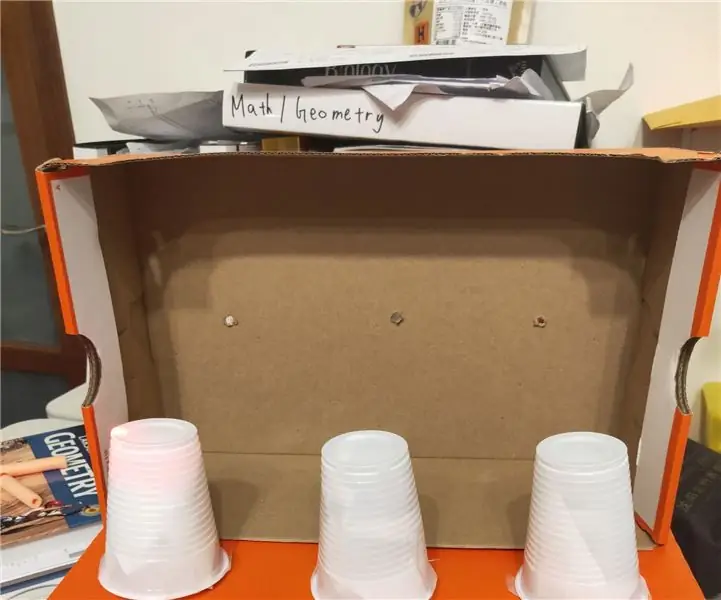
Honkbal oefenmachine: dit is een machine die je honkbalvaardigheden zal trainen door je te laten oefenen met het raken van een doel.Referentie: https://www.tutorialspoint.com/arduino/arduino_blinking_led.htm
Quiz Game Buzzer Bluetooth-editie: 7 stappen (met afbeeldingen)

Quiz Game Buzzer Bluetooth Edition: Dus ik heb deze Quiz Buzzer een tijdje geleden gemaakt…https://www.instructables.com/id/Quiz-Game-Show-Bu…Na een tijdje te hebben gebruikt kreeg ik wat feedback en besluit het te verbeteren. Om de code te zien… zou het goed moeten werken…https://bitbucket.org/Clapoti/triviabuz
